Inleiding
Dit document beschrijft een makkelijke manier om een CLI-sjabloon voor vSmarts te maken omdat deze nodig zijn om een gecentraliseerd beleid voor de overlay te duwen.
Voorwaarden
Vereisten
Fundamentele kennis van deze onderwerpen:
- SD-WAN algemeen oplossingsoverzicht
- vManager-sjablonen
- Gecentraliseerd
Gebruikte componenten
De informatie in dit document is gebaseerd op de volgende software- en hardware-versies:
- vManager versie 20.6.4
- vBond versie 20.6.4
- vSmart versie 20.6.4
De informatie in dit document is gebaseerd op de apparaten in een specifieke laboratoriumomgeving. Alle apparaten die in dit document worden beschreven, hadden een opgeschoonde (standaard)configuratie. Als uw netwerk live is, moet u zorgen dat u de potentiële impact van elke opdracht begrijpt.
Probleem
De foutmelding Kan het beleid niet activerenSlimme x.x.x.x zijn niet in de vManager-modus kan worden gezien na activering van het Gecentraliseerde beleid.
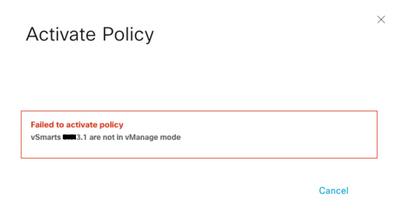
Oplossing
Stap 1. Controleer of de vSmarts in CLI-modus staan met stabiele besturingsverbindingen
In deze stap moet u valideren dat de Control Connections tussen vManager en vSmart up en stabiel zijn. Dit is verplicht om de sjabloon in te drukken.
Navigeren naar vManager >Monitor > Netwerk > vSmart.
Opmerking: van versie 20.9 en hoger navigeer je naar vManager >Monitor >Apparaten > vSmart.
Let op Reachability en Up Since.
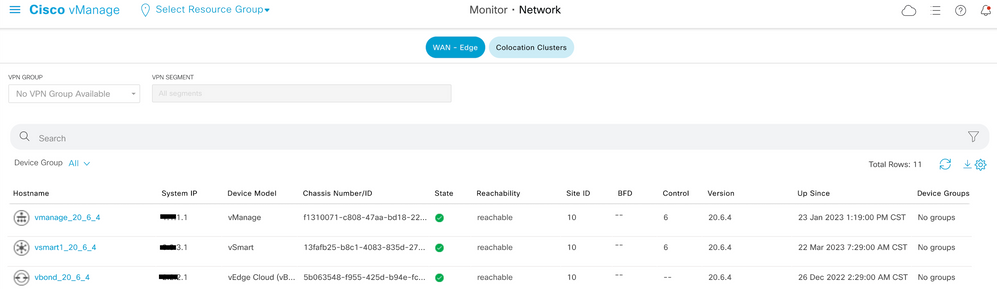
Stap 2. De CLI-sjabloon maken
In deze stap moet u de actieve configuratie van de vSmart naar de CLI-sjabloon laden. De vManager heeft een optie om de configuratie automatisch in de sjabloon te laden.
Navigeer naar vManager >Configuratie >sjablonen > Sjabloon maken > CLI-sjabloon.
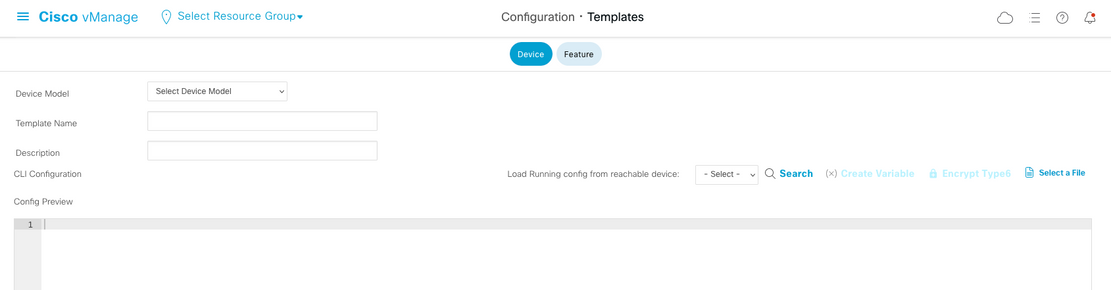
Vul alle benodigde sjabloonparameters in als de naam en beschrijving van de sjabloon.

Klik op Volgende om de configuratie van het gewenste apparaat te selecteren.

vManager laadt automatisch de actieve configuratie van het apparaat naar de CLI-sjabloon.
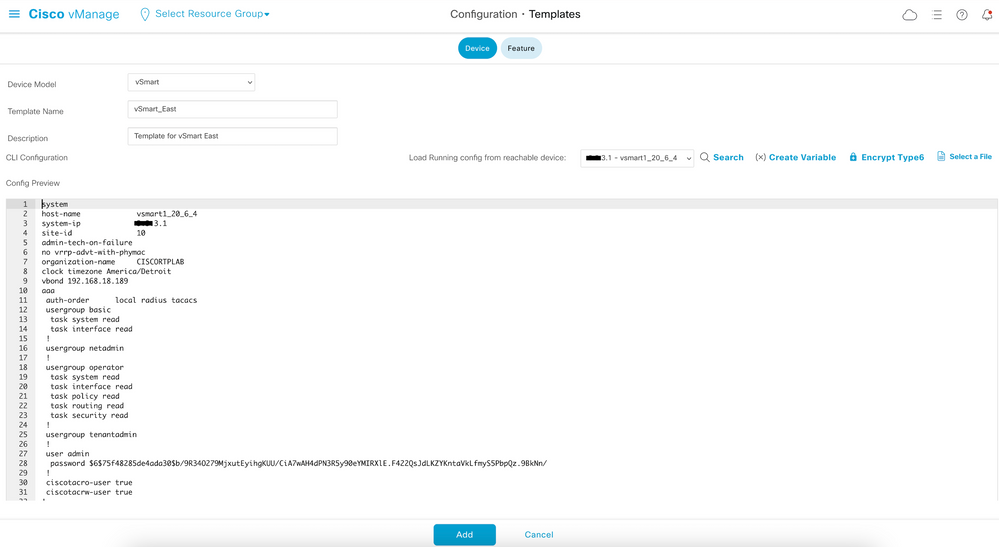
Klik op Add om de sjabloon te maken.
Stap 3. Druk de nieuwe CLI-sjabloon naar de vSmart
In deze stap moet u de sjabloon die u zojuist hebt gemaakt, naar de juiste vSmart duwen.
Navigeer naar vManager >Configuratie >sjablonen >Sjabloon dat u zojuist hebt gemaakt > ... > Bevestig apparaten.
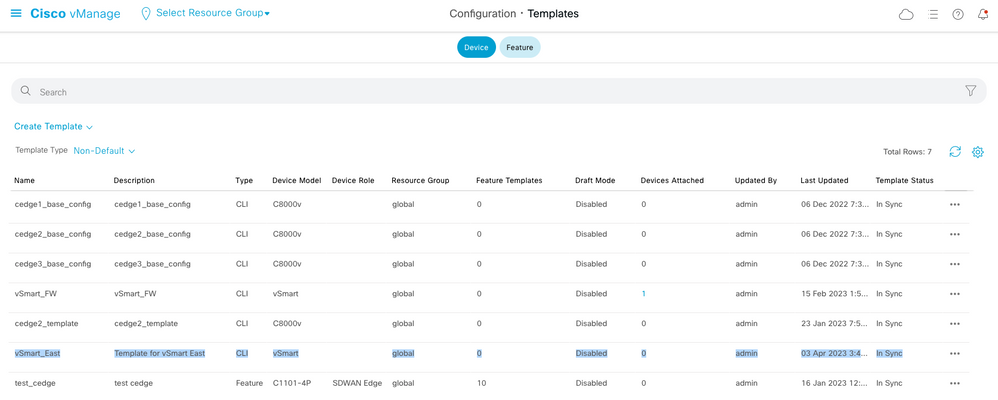
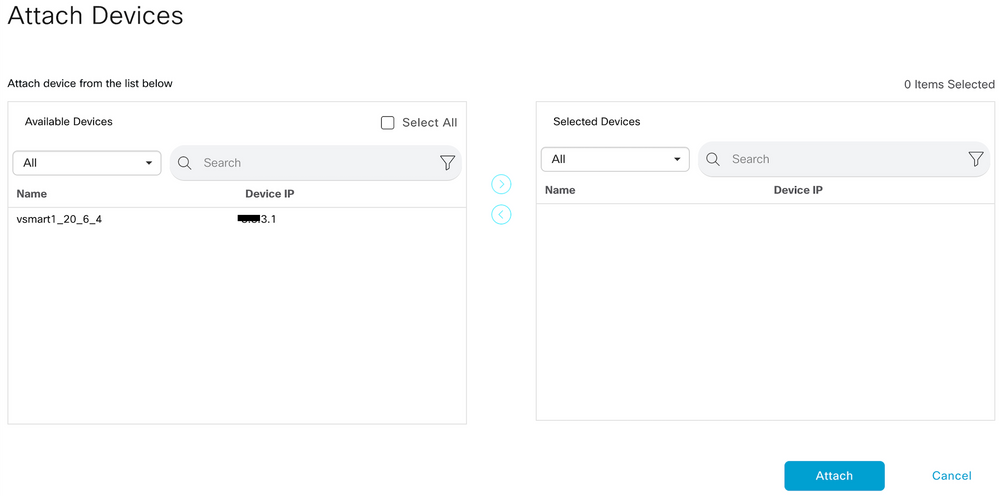
Kies het apparaat waarop u de sjabloon wilt indrukken, en neem het naar rechts. Klik vervolgens op Bijvoegen.
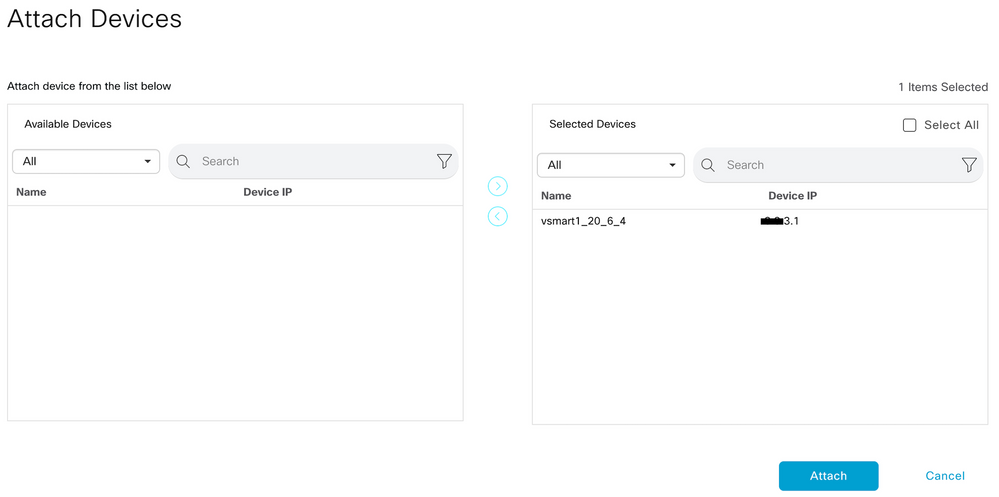
Klik links op het vSmart serienummer om de configuratie te bekijken.
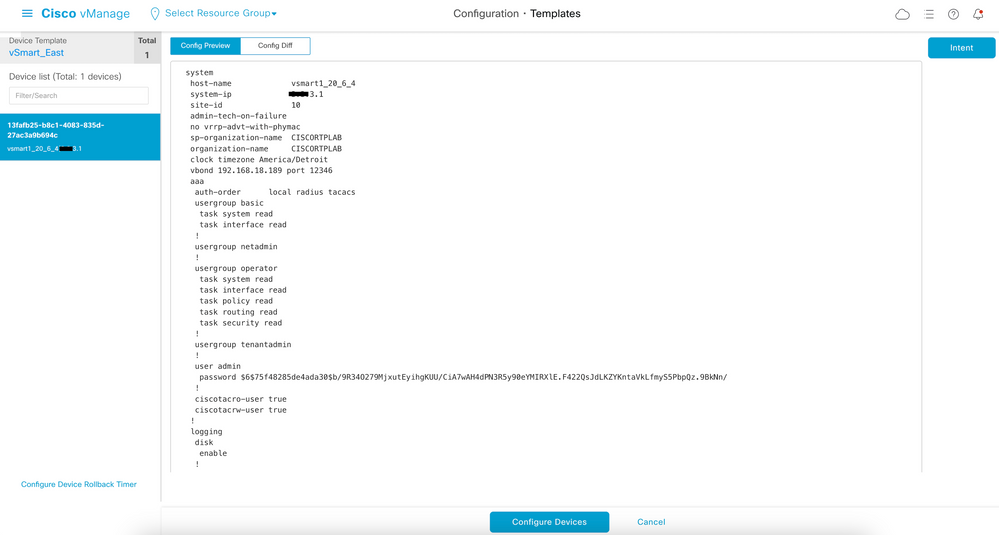
Klik tot slot op Apparaten configureren om de sjabloon door te drukken.
Als u wilt bevestigen dat de sjabloon is ingedrukt, navigeer dan naar vManager >Configuration >Devices > Controllers > vSmart.
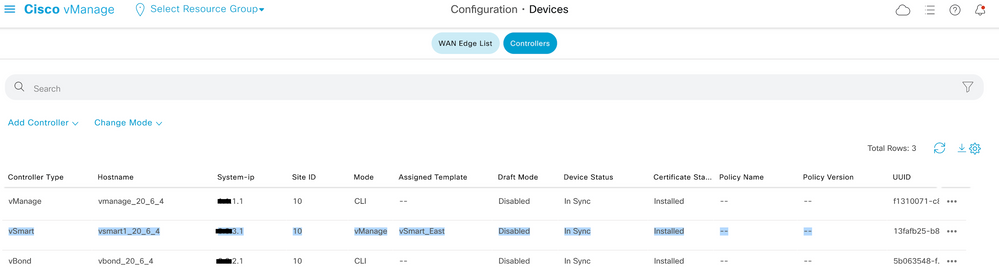
Op dit punt kunt u het gecentraliseerde beleid activeren dat is geconfigureerd.
Gerelateerde informatie
Cisco SD-WAN Getting Started Guide
Cisco SD-WAN Policy Configuration Guide, Cisco IOS XE release 17.x

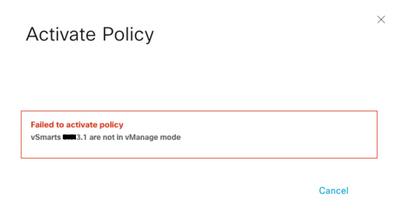
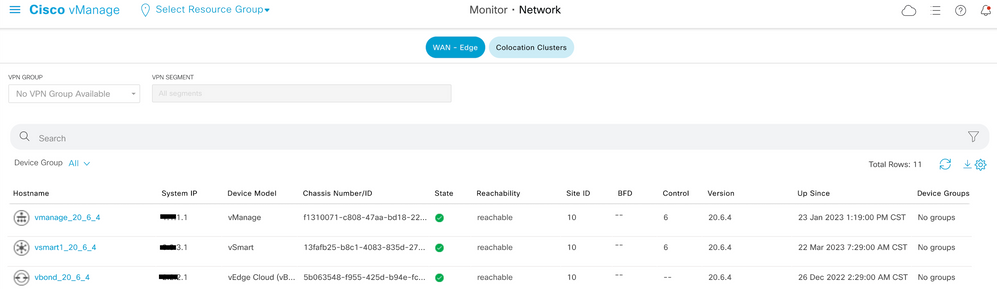
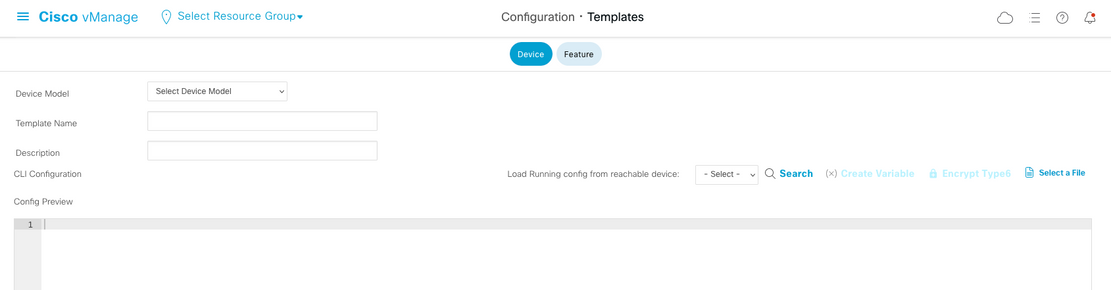


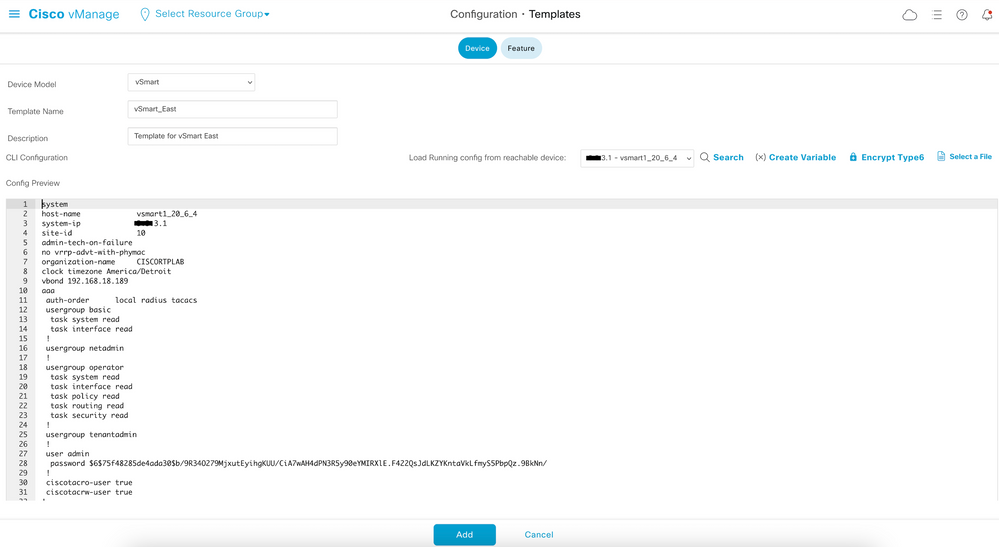
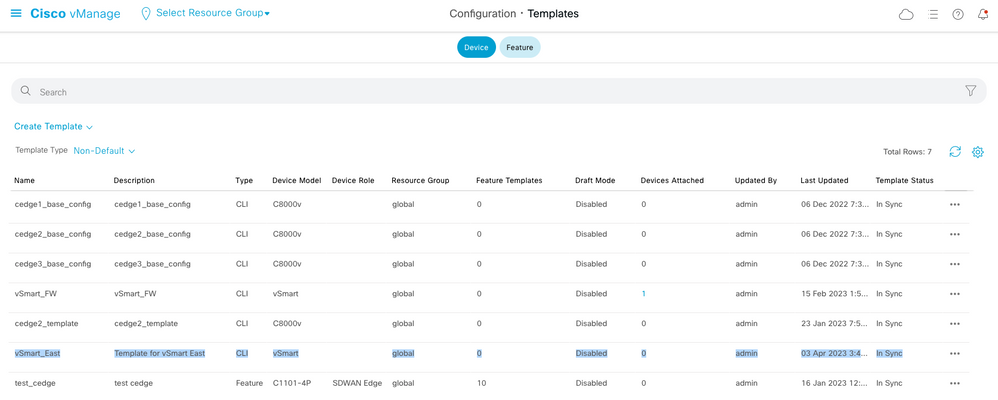
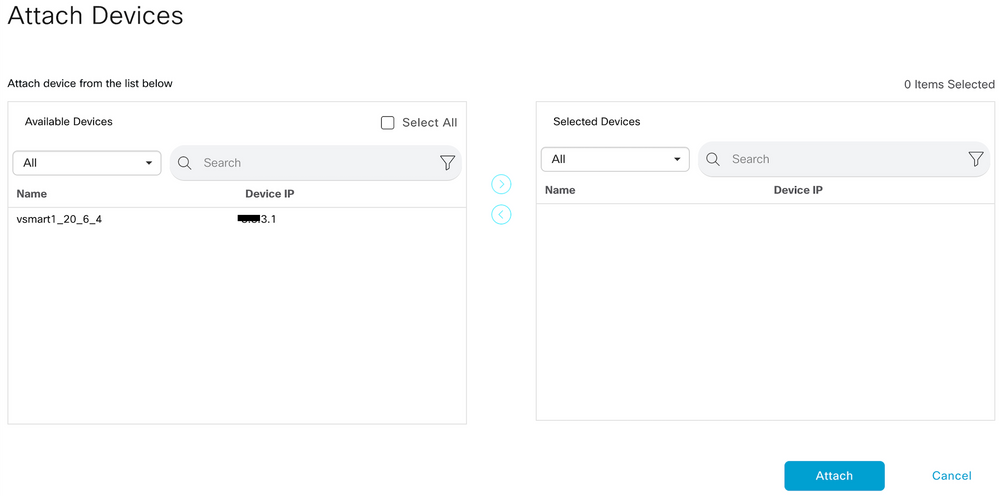
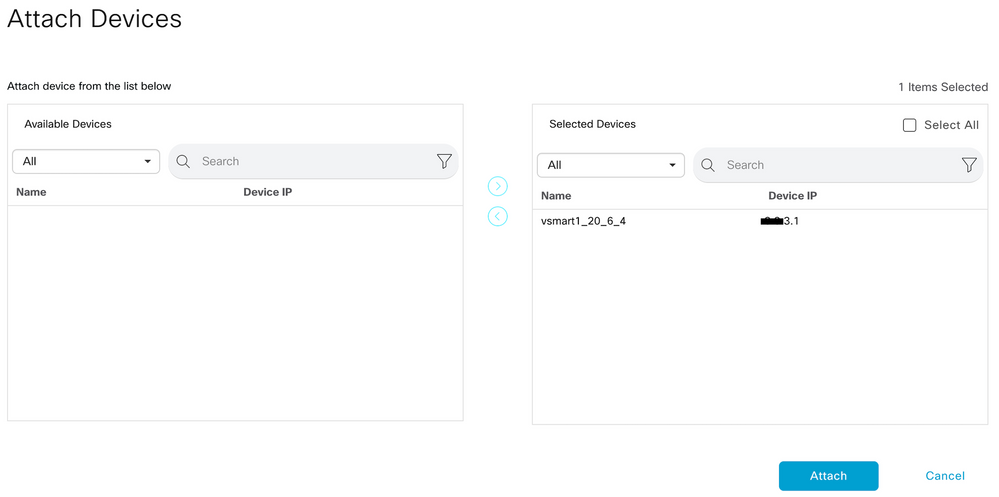
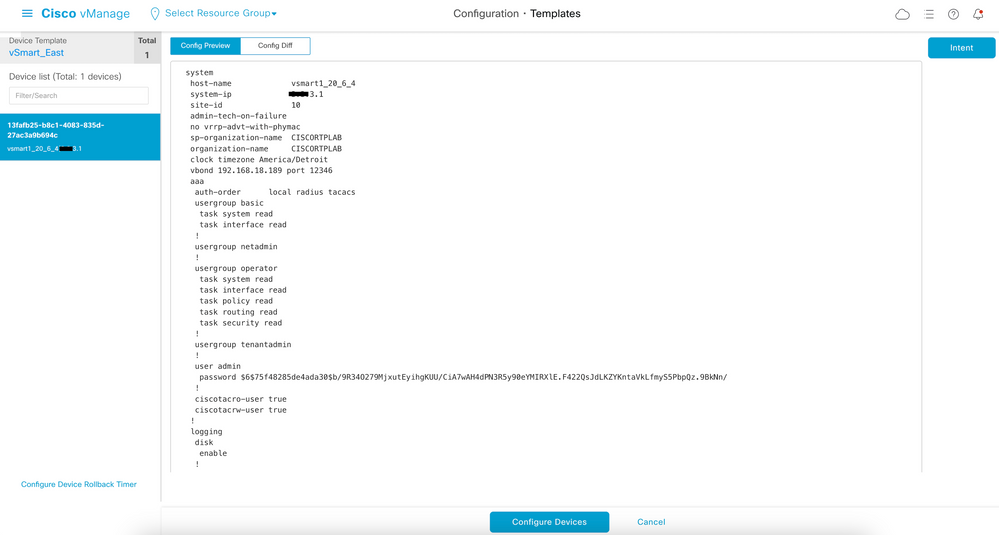
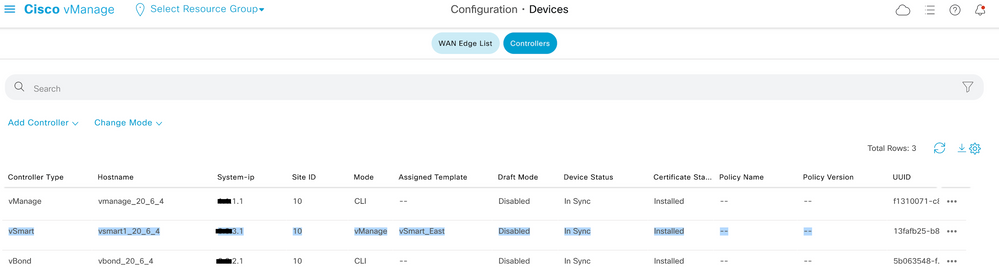
 Feedback
Feedback